10 skäl till att bära anteckningar är bättre än Apple Notes

För de flesta Apple-användare är Apple-anteckningar med hands-down-bästa noteringar. Sedan iOS 9 har Apple Notes verkligen blivit ett bra noteringssystem. iCloud sync är äntligen pålitlig, appen är lätt att använda, och den integrerar med allt från Siri till Apple Pencil.
Det är dock en Apple-app, med de förväntade begränsningarna. Du hittar alla grundläggande funktioner som checklistor, delade anteckningar och formatering, men inget mer. Det innehåller inte en tagsfunktion för organisation, någon nivå av anpassning eller kraftfulla exportalternativ.
Om du vill ha något mer än Apple Notes, bör du titta på Bear, tillgänglig på iPhone, iPad och Mac. Låt oss ta en titt på varför det vinner Bärnoter mot Apple Notes-tävlingen.
Ladda ner: Bär för iOS | macOS (gratis, prenumeration tillgänglig)
1. Smak och design
Vad är så speciellt med Bear? I ett ord: smak. Appen är noggrant utformad och levereras med det polska som du kan förvänta dig av en Apple-produkt. Med Bear är det inte så mycket om funktioner som det handlar om noterupplevelse.
Omtänksam design är svår att hitta. Även populära appar som Evernote och OneNote prioriterar inte sina erfarenheter.
På ytan är Bear ganska enkel. Men när du börjar utforska bakom menyerna kommer du att inse hur omfattande Bear är. Appen har grundläggande funktioner som taggar, men det finns också en överlägsen dra och släppa aktivitetsfältet, stöd för automatisering och mycket mer.
Björn är inte för alla. Men om du håller med Bears designfilosofi förstår du det direkt. Det enda sättet att berätta är att prova.
2. Native Markdown Support

Om du någonsin har tagit en seriös titt på att förbättra din skrivprocess måste du ha stött på Markdown. Markdown är ett enkelt formateringssystem Vad är Markdown? 4 skäl till att du borde lära dig nu Vad är Markdown? 4 Anledningar till varför du borde lära dig nu Trött på HTML och WYSIWYG redaktörer? Då är Markdown svaret för dig, oavsett vem du är. Läs mer som gör bort med fula verktygsfält. I stället formaterar du text med hjälp av modifierare direkt inuti textredigeraren. Till exempel gör inslagningstext med två asteriskar det djärvt.
Om du är ny på detta, gör Bear faktiskt det enkelt att börja använda Markdown Learning Markdown: Skriv för webben, Snabbare Learning Markdown: Skriv för webben, Snabbare Markdown är det bästa sättet att skriva i vanlig text men skapa fortfarande komplexa dokument . Till skillnad från HTML eller LaTex är Markdown enkelt att lära sig. Läs mer . Klicka på Penna ikonen och du får se en lista över alla tillgängliga formateringsalternativ. Till vänster ser du kortkommandon Markdown och till höger hittar du kortkommandon. Vad som är bra är att även om du använder tangentbordsgenvägar aktiverar Bear Markdowns syntaxmarkering i redigeraren.
3. Taggar

I stället för mappar har Bear ett märkningssystem. Vart som helst i anteckningen skriver du bara pundskylten (#) och skriv din tagg. Något liknande #arbete är en tagg, till exempel. Taggen visas direkt i sidofältet. Vill du bli mer specifik? Prova # Arbete / e. Genom att använda ett snedstreck skapas en underrubrik. Om du vill använda flera ord taggar, vikta trycket med pund tecken i båda ändarna.
Klicka på en tagg i sidofältet för att avslöja alla associerade anteckningar. Om så är fallet, välj rullgardinsmenyn bredvid den taggen för att visa alla subtags.
4. Interlinking Notes
Med den här lilla funktionen kan du göra Bear till din egen personliga wiki.
Börja med att skriva dubbla parenteser och skriv sedan anteckningen du vill länka till. Autocomplete hjälper dig när du har skrivit in ett par bokstäver. Du kan även klistra in en anteckningslänk i texten för att uppnå samma effekt.
5. Teman
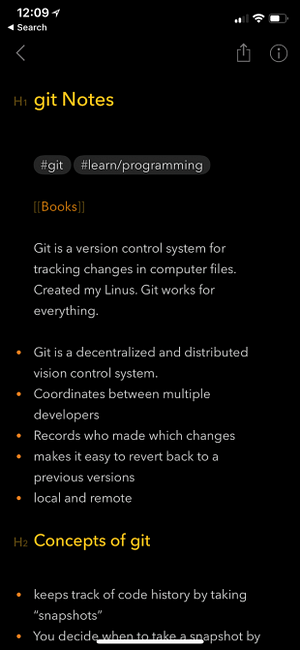
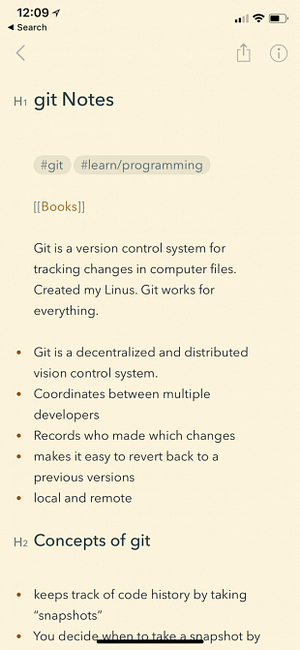
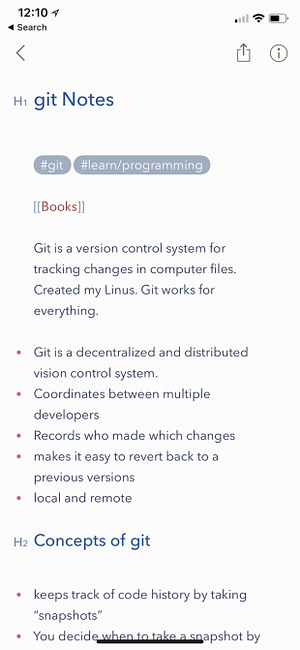
Bear Pro-användare kan välja mellan ett urval av 10 teman. För mörka modeälskare kan det här vara värt priset på uppgraderingen själv, eftersom Bear har några stora mörka teman. Det finns inget OLED svart tema för iPhone X-användare, men Dieci kommer nära.
6. Formateringsfältet på iPhone och iPad

Att skriva i Markdown på ett tangentbord är inte en särskilt jämn upplevelse, varför Bears formateringstavla är så praktisk.
Det finns en horisontellt rullande rad med formateringsgenvägar ovanpå tangentbordet. Med bara en kran kan du starta en checklista, klistra in i en Markdown-länk eller ens ange en tagg med ett användbart autofullständigt alternativ.
7. Enkel export
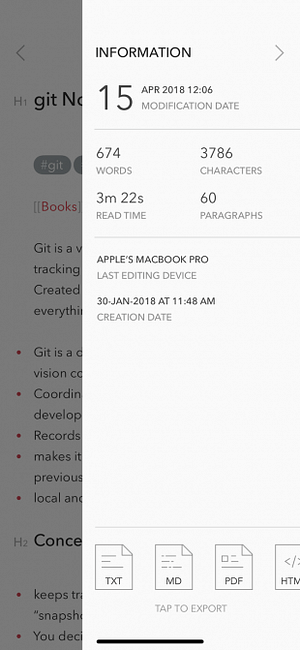
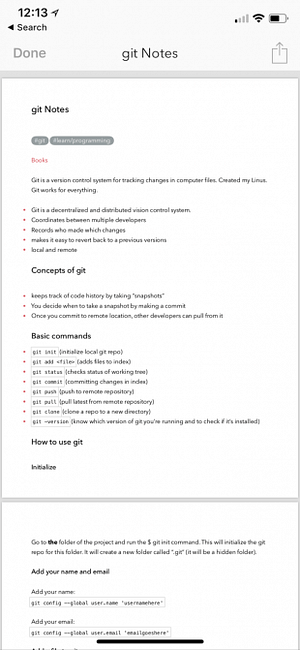
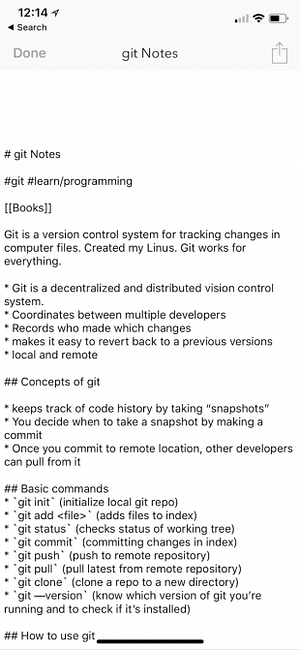
Bear Pro-användare kan välja mellan ett urval av exportalternativ. För närvarande kan du exportera en textnot som HTML, DOCX, RTF, PDF, Markdown och till och med JPG.
Som du förväntar dig, PDF-filen som Bear genererar är vacker (även om separata stylingalternativ för PDF-export skulle ha varit trevligt). Du kan även exportera text som en bild.
8. Smart Extensions
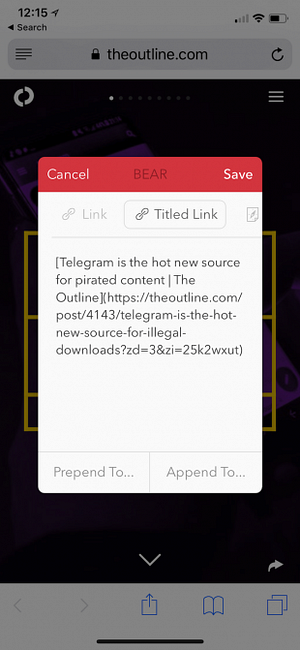
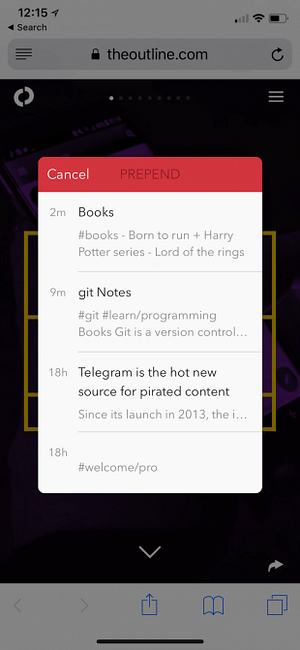
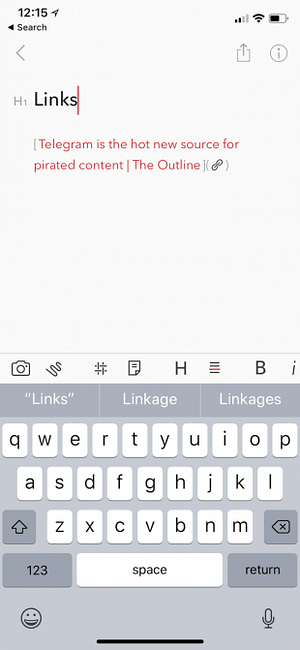
På IOS har Bear en egen inbyggd förlängning. Med förlängningen kan du snabbt lägga till någon text eller bild på en Bear-anteckning. Men det är inte allt: Bears förlängning är smart om innehållet du delar.
Säg att du delar en webbsida från Safari till en Bear-anteckning. Förutom möjligheten att lägga in eller lägga till en anteckning får du också möjlighet att inkludera både titeln och länken till sidan.
Faktum är att du kan importera hela sidans innehåll till en ny Bear-anteckning. Det fungerar överraskande bra. Du kommer att förlora på bilderna, men du får texten med alla länkar och korrekt formatering. För enkel import, erbjuder Bear också tillägg för Safari, Chrome och Firefox.
9. Supercharged Drag-and-Drop
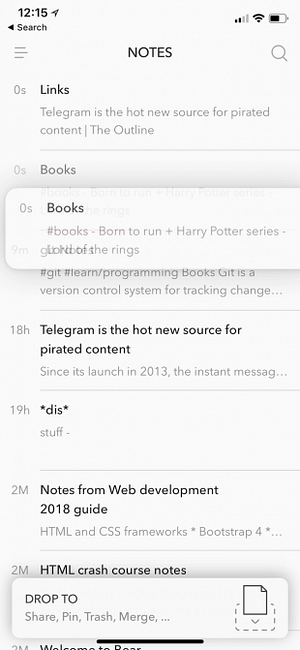
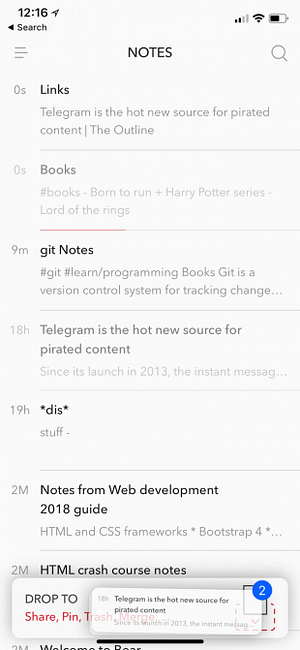
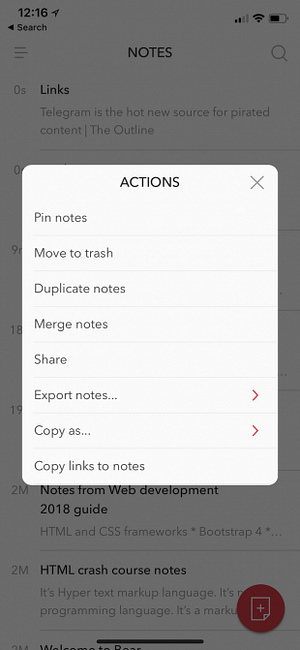
Björn är iPad redo. Inte bara stöder det Split View och dra och släppa mellan appar De bästa dra och släppa program för iPads Köra iOS 11 De bästa dra och släppa program för iPads Köra iOS 11 Dra och släppa apps har kommit på iPad, och detta till synes enkel funktion tar bort några av de största frustrationerna och tar det närmare att vara en "riktig" dator. Läs mer, det har till och med en egen dra och släpp-funktion. När du drar en eller flera anteckningar från listan visas en ny åtgärdsfält längst ned på skärmen.
Släpp anteckningarna där och du får se en lista över åtgärder du kan göra med anteckningarna. Dessa inkluderar att fästa anteckningarna och flytta dem till papperskorgen, såväl som duplicering, sammanslagning, delning och export.
10. Arbetsflödesintegration
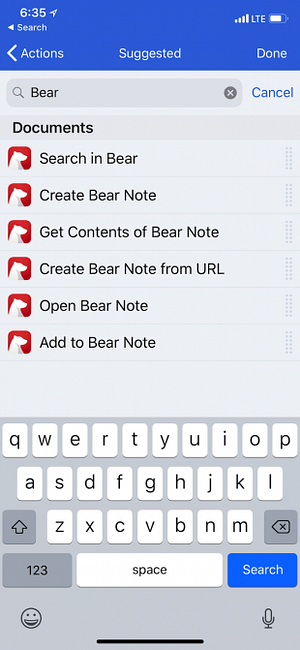
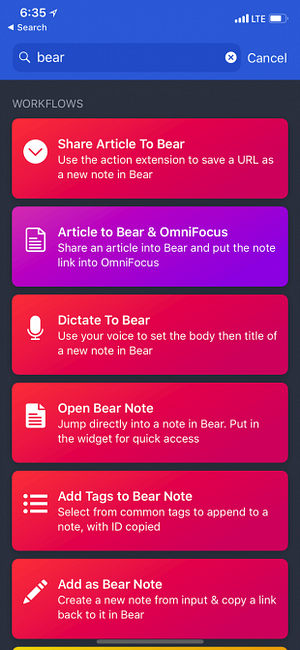
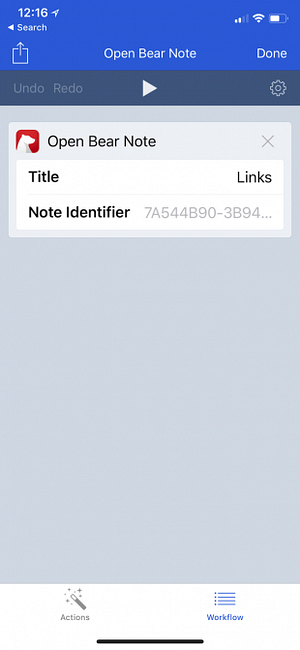
Apples automatiseringsapp Workflow New till iOS Automation? 10 arbetsflöden för att få dig igång Ny på iOS Automation? 10 arbetsflöden för att få dig igång Visste du att du kan automatisera många vanliga uppgifter på din iPhone med en enkel app som heter Workflow? Läs mer har stöd för Bear. Den stöder för närvarande sex handlingar som att söka i Bear, öppna en Bear-anteckning, lägga till en Bear-anteckning och få innehåll från en Bear-anteckning. Med hjälp av dessa åtgärder kan du skapa egna arbetsflöden beroende på dina behov.
Öppnar du en Bear-anteckning flera gånger om dagen? Gör det till en genväg på startskärmen. Å andra sidan kan du skapa ett arbetsflöde för att få innehåll från en viss Bear-anteckning och skicka den till en arbetshantering eller en e-postapp, allt utan att ens öppna. Bear.
Ladda ner: Bär för iOS | macOS (gratis, prenumeration tillgänglig)
Alternativ till Bear Notes
Som du förhoppningsvis har sett, är Bear en enkel, fokuserad, vanlig textnotering. Det betyder att det inte är för alla.
Om du letar efter något med mappstrukturer, massor av anpassning och smarta funktioner som tal till text eller handskriftsigenkänning, måste du leta någon annanstans. Testa Evernote, Zoho Notebook eller Google Keep istället.
Slutliga tankar på Bear Notes vs Apple Notes
Om du bara behöver använda Bear på en enda enhet, är det gratis för evigt. Men om du vill använda synkroniseringsfunktionen (som du sannolikt kommer) behöver du ett Bear Pro-abonnemang. Detta kostar $ 1,50 / månad eller $ 15 / år. Du kan också få en vecka lång försök av Bear Pro för att se om det passar dig.
Alla fungerar annorlunda, så det finns ingen bästa noterande app. Oavsett om du använder Bear eller väljer ett alternativ, kan du dra nytta av våra tips för att göra anteckningar mer effektivt för lata att ta anteckningar? Prova dessa snabbare noteringar Tips istället för lat att ta anteckningar? Prova dessa snabbare anmärkningsvärda tips istället Det finns flera genvägar du kan ta för att fånga allt från föreläsningar för att möta minuter till att göra-listor. Låt oss utforska några av dessa genvägar idag med dessa tips för snabbare notering. Läs mer .
Utforska mer om: Apple Notes, Bear Notes, Markdown, Obs!.


